আমরা অনেকেই জানি যে উইন্ডোজ ১০ অপারেটিং সিস্টেমে অনেক ধরণের ব্যাকগ্রাউন্ড অ্যাপ এবং সার্ভিস রয়েছে যেগুলো আপনার অজান্তেই ব্যাকগ্রাউন্ডে চলতে থাকে। যদি আপনি ল্যাপটপে ব্যাটারি সেভিং মোড চালু করেন এবং ম্যানুয়াল ভাবে এই সার্ভিসগুলোকে বন্ধ না করা পর্যন্ত এগুলো আপনার ব্যাকগ্রাউন্ডে চলতেই থাকবে।
ম্যানুয়ালভাবে সার্ভিসগুলো বন্ধ করা একটু ঝামেলার কাজ এবং এটা সাধারণ ইউজাররা অনেক সময়ে ভূলবশত অন্য কিছুই করে ফেলতে পারেন।
কিন্তু আজকের পোষ্টে আমি দেখাবো কিভাবে আপনি আপনার CPU Priority কে ফরগ্রাউন্ড অ্যাপ্লিকেশনে নিয়ে আসবেন। বলা বাহুল্য যে বাই ডিফল্ট আপনার CPU Priority কে Background সার্ভিসের জন্য বরাদ্দ করা থাকে। এখন কথা হচ্ছে এটা কেন করবেন? বেশি Priority যুক্ত অ্যাপ্লিকেশনগুলো বেশ দ্রুত ওপেন হবে এবং স্ট্যাবলভাবেই রান হতে থাকবে।
১ম পদ্ধতি
এটা হলো আজকের সবথেকে সহজ পদ্ধতি। তবে এটা কাজ করার জন্য আপনাকে উইন্ডোজ ১০ এর জেনুইন ইউজার হতে হবে। ভার্সন যেকোনোটাই ব্যবহার করেন না কেন সমস্যা নেই। প্রথমে আপনার উইন্ডোজ ১০ এ আপনার মাইক্রোসফট একাউন্ট দিয়ে সাইন ইন করুন, আর চেক করে নিন আপনার ইউজার একাউন্টে Administrator Privileges চালু করা রয়েছে কিনা। এবার নিচের ধাপগুলো অনুসরণ করুন:
১) প্রথমে Windows + X কী চাপুন, কুইক একসেস মেন্যু আসবে, সেখান থেকে Control Panel এ চলে আসুন।
২) এবার System And Security লেখায় ক্লিক করুন।
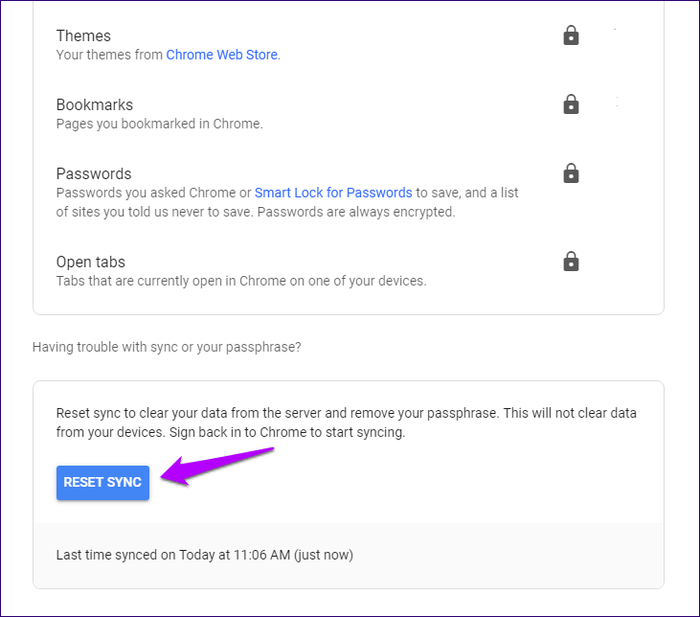
৩) এবার এখান থেকে System অপশনে ক্লিক করুন।

৪) এবার বাম পাশের মেন্যুলিস্ট থেকে Advanced System Settings অপশনে ক্লিক করুন।

৫) সিস্টেম প্রোপার্টিস ডায়ালগ বক্স থেকে Advanced ট্যাবে চলে আসুন। এবার Performance ক্যাটাগরি থেকে Settings বক্সে ক্লিক করুন।

৬) এবার Performance Option বক্স থেকে Advanced ট্যাবে এসে Processor scheduling ঘরে “Programs” বক্সে টিক দিয়ে দিন ব্যাস!

৭) এবার এপ্লাই করে ওকে করে বেরিয়ে আসুন। আর পিসিকে রিস্টার্ট দিন। তাহলে দেখবেন আপনার সিপিইউ পারফরমেন্সকে ফরগ্রাউন্ড অ্যাপের জন্য বেশি বরাদ্দ রাখা হবে।
২য় পদ্ধতি
আপনি যদি জেনুইন উইন্ডোজ ১০ ব্যবহারকারী না হয়ে থাকেন তাহলে DWORD রেজিস্ট্রি এডিটের মাধ্যমেও এই কাজটি করা যায়। তবে এর জন্য আপনাকে একজন অভিজ্ঞ পিসি ইউজার হতে হবে। আপনি যদি রেজিস্ট্রি এডিটর না বুঝে থাকেন তাহলে এই পদ্ধতিটি অনুসরণ না করার জন্য অনুরোধ করা হলো।
১) প্রথমে Windows + R কী একসাথে চেপে রান বক্স আনুন। এবার সেখানে লিখুন regedit আর এন্টার দিন। রেজিস্ট্রি এডিটার চালু হবে।
২) এবার নিচের কীতে চলে আসুন:
HKEY_LOCAL_MACHINE\SYSTEM\CurrentControlSet\Control\PriorityControl
৩) এবার ডান দিকের Win32PrioritySeperation য়ে ডাবল ক্লিক করুন, এখানে দেখবেন এর ভ্যালু ২ দেওয়া রয়েছে।

৪) এখানে যদি আপনি ফরগ্রাউন্ড অ্যাপগুলোতে বেশি পারফরমেন্স চান তাহলে ২৬ লিখুন, আবার ব্যাকগ্রাউন্ড প্রসেসে বেশি পারফরমেন্স দিতে চান তাহলে ১৮ লিখে ওকে দিয়ে বেরিয়ে আসুন।

৫) এবারো পিসিকে রির্স্টাট দিয়ে পরিবর্তনগুলোকে বুঝে নিন।
পরিশিষ্ট:
আশা করবো আজকের পোষ্টটি আপনাদের কাজে এসেছে। এই পদ্ধতিগুলো সঠিকভাবে ফলো করলে দেখবেন আপনার অ্যাপগুলো আরো তারাতারি ওপেন হচ্ছে। মনে রাখবেন এটা কিন্তু আপনার পিসিকে সুপার ফাস্ট করবে না, শুধুমাত্র আপনার পিসির ১০০% পাওয়ার আপনি অ্যাপগুলোতে ব্যবহার করার সুযোগ পাবেন।





